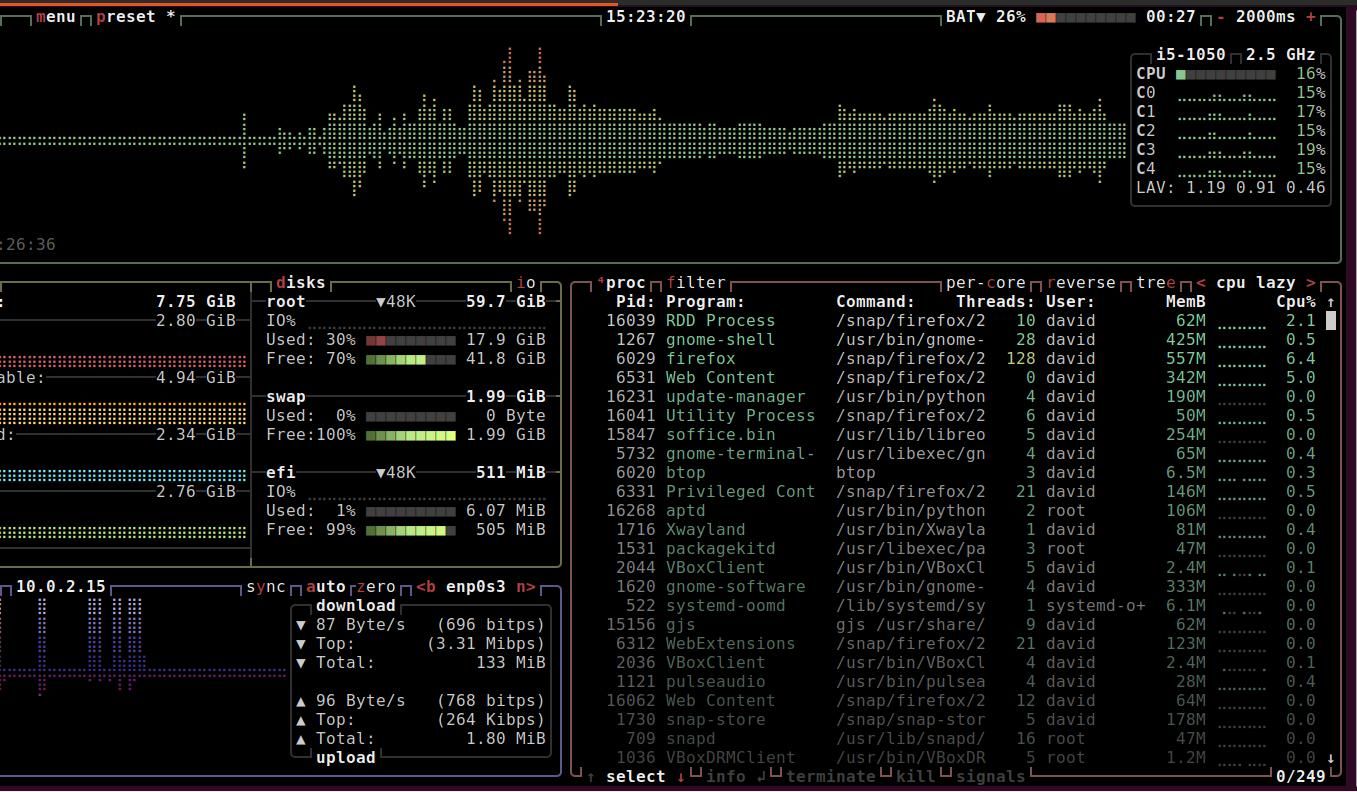Les interfaces utilisateur graphiques (GUI) ont été inventées pour faciliter la vie des utilisateurs d’ordinateurs, il est donc contre-intuitif que leur utilisation pour effectuer la plupart des tâches quotidiennes puisse être plus lente et plus difficile.
Avec Linux, la ligne de commande est reine, et souvent, il est beaucoup plus rapide, mais pas toujours plus simple, d’ouvrir un terminal et de lancer une commande qui fera exactement ce que vous voulez.
Voici quelques choses Linux qui sont beaucoup plus faciles à faire en ligne de commande qu’avec un logiciel graphique.
Table des matières
1. Ouvrir un terminal
La première entrée de la liste est un peu une triche car nous faisons référence à un raccourci clavier plutôt qu’à une commande réelle. Mais puisque vous utilisez le clavier, nous allons dire que cela compte.
Lors d’un test contrôlé sur Manjaro Linux avec le bureau Xfce, nous avons constaté qu’il était beaucoup plus rapide d’appuyer sur Ctrl + Alt + T que de faire glisser notre souris vers le coin de l’écran, de développer le menu système et de sélectionner Terminal à partir d’un liste des entrées.
Mieux encore, vous pouvez attribuer des combinaisons de clavier encore plus courtes pour accéder à la ligne de commande encore plus rapidement.
2. Vérifiez rapidement les performances du système
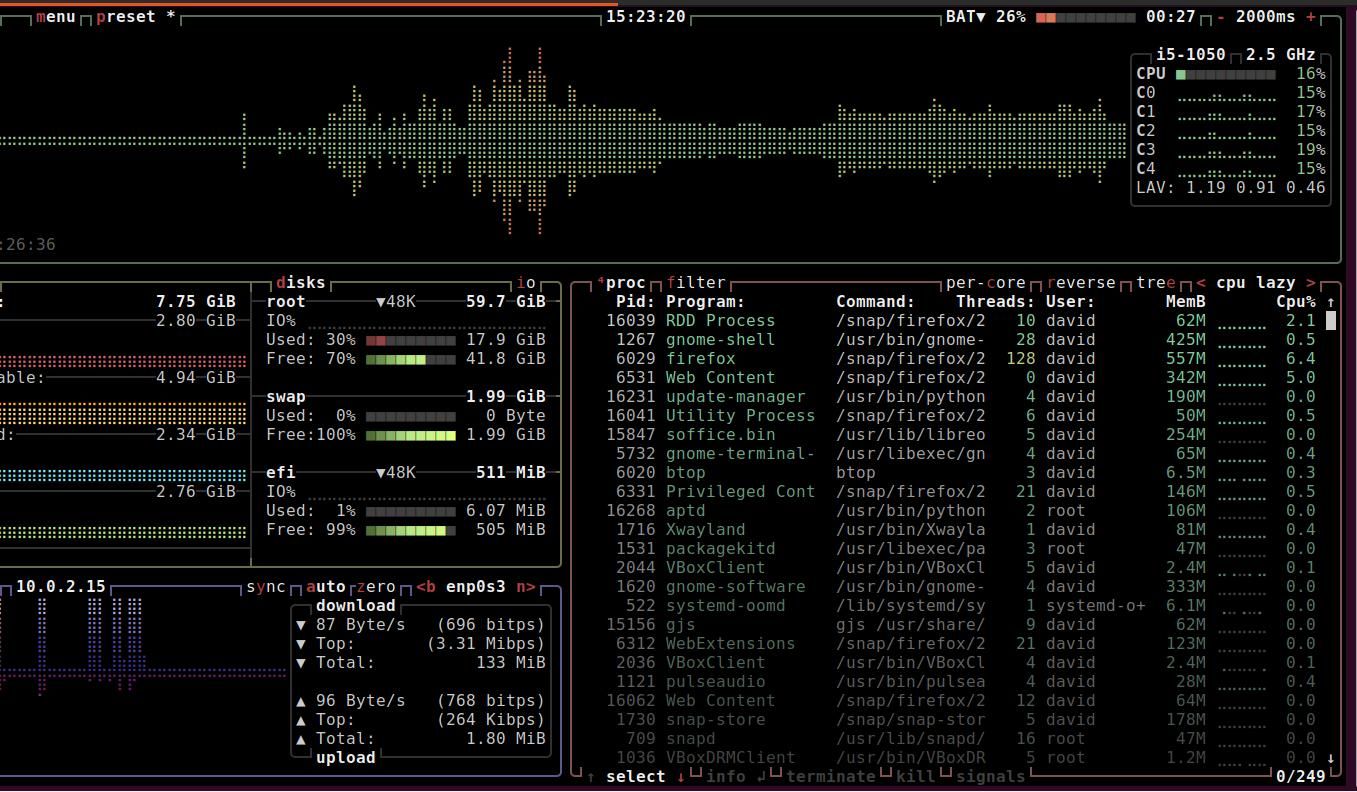
La plupart des environnements de bureau ont des moniteurs système intégrés, bien qu’il ne soit pas toujours immédiatement évident de savoir comment y accéder. Sur notre machine virtuelle Manjaro avec Xfce, par exemple, vous cliquez sur le menu Système > Système, puis vous avez le choix d’ouvrir Htop ou le Gestionnaire des tâches. Les deux fournissent des informations similaires, mais vous avez perdu de précieuses secondes pour y arriver et vous avez exercé une pression inutile sur vos poignets.
Il est beaucoup plus simple et rapide d’ouvrir un terminal, de taper top, htop ou btop et d’appuyer sur Entrée. Vous verrez instantanément l’utilisation de la mémoire, les processus en cours d’exécution, l’utilisation du processeur, etc. Ce ne sont pas les seuls outils de ligne de commande pour surveiller les performances du système, et vous pouvez rapidement ouvrir n’importe lequel d’entre eux à partir d’un terminal.
3. Tuez n’importe quel programme
Parfois, les programmes se comportent mal et vous souhaitez les fermer instantanément. Avec la commande killall, vous pouvez bannir l’outil gênant sans problème.
Si vous souhaitez fermer le navigateur Web Midori, mais qu’il ne répond pas :
killall midori
… devrait faire l’affaire.
4. Vérifier l’utilisation du disque
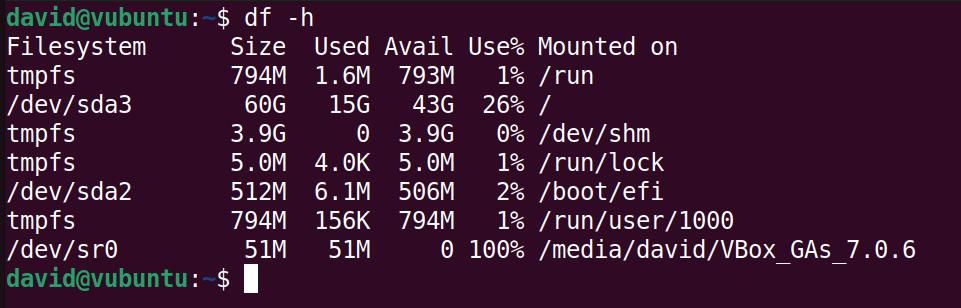
Il est important de connaître l’espace disque dont vous disposez sur votre système Linux afin de pouvoir installer de nouveaux programmes géniaux, jouer à des jeux AAA et télécharger des fichiers volumineux sans que votre ordinateur ne s’arrête.
Sur Ubuntu, vous pouvez accéder à l’analyseur d’utilisation du disque intégré en cliquant sur le menu Système > Utilitaires > Analyseur d’utilisation du disque.
L’écran initial vous montrera vos disques et leur espace disponible.
Si vous ouvrez un terminal et tapez :
df -h
Vous verrez les informations sur votre disque, y compris la taille et l’espace utilisé et disponible pour chaque disque, partition et même les systèmes de fichiers temporaires.
5. Vérifiez la météo
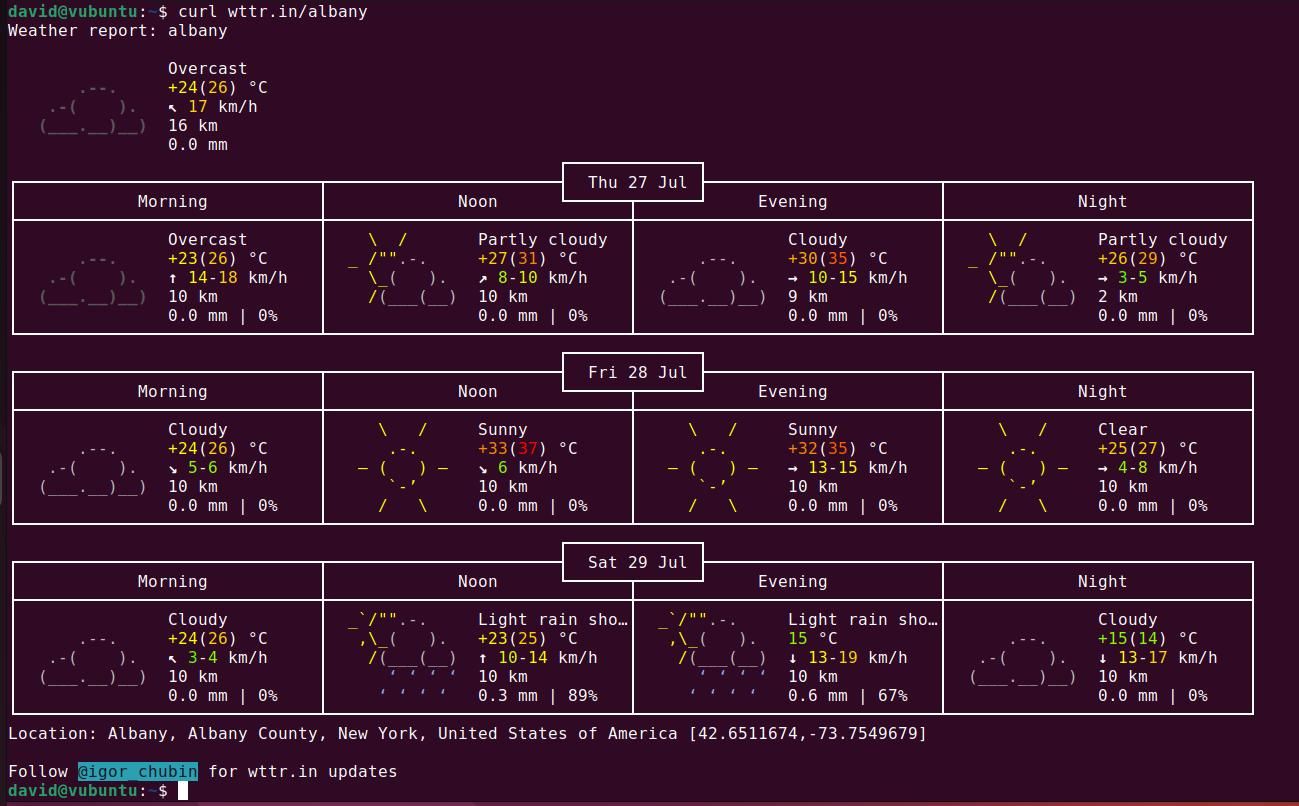
Vérifier la météo peut être une corvée – vous devez vous lever de votre canapé, trébucher jusqu’à la fenêtre et tirer les rideaux pour voir si vous allez passer la journée dans un enfer ou un déluge.
Vous pouvez également ouvrir un navigateur et accéder à la page de votre service météo préféré ou utiliser l’une des nombreuses applications GUI disponibles.
Mieux encore, vous pouvez ouvrir un terminal et lancer une seule commande qui récupérera une belle prévision sur trois jours pour l’emplacement choisi, avec un art ASCII représentant le soleil, la pluie, les nuages et la foudre.
Vous pouvez y parvenir en utilisant la commande curl pour interroger le service météo wttr.in :
curl wttr.in/your_town
6. Modifiez la résolution de votre écran
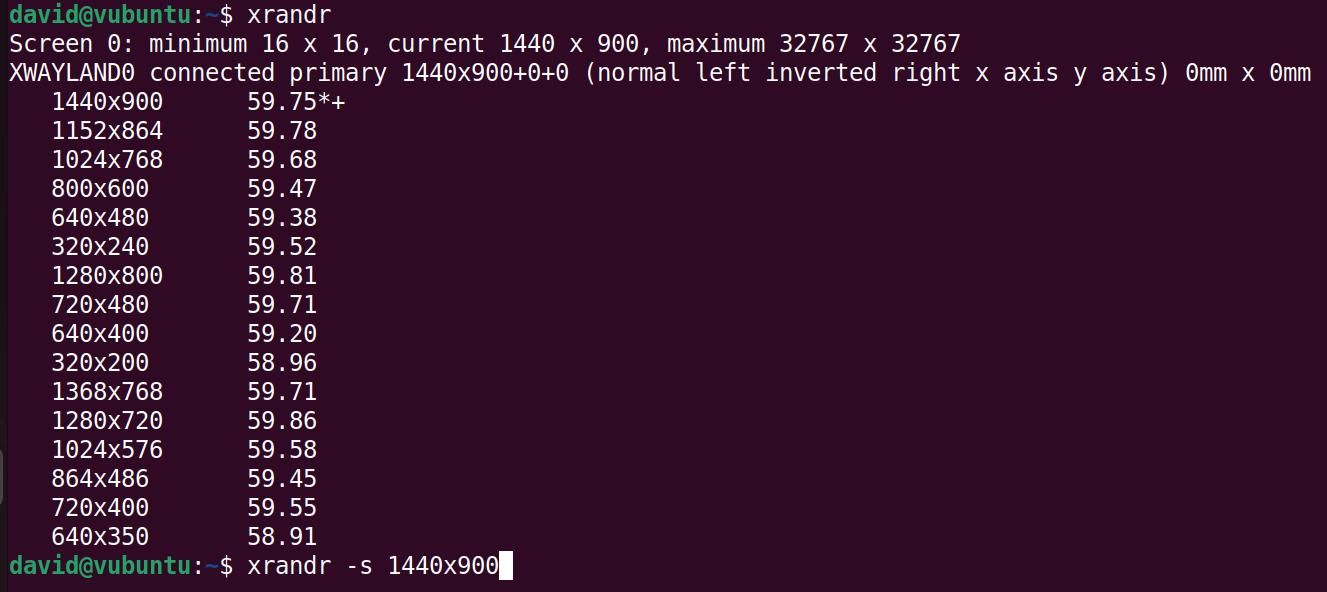
Ajuster la résolution de l’écran est quelque chose que vous devrez peut-être faire de manière semi-régulière, surtout si vous souhaitez créer des captures d’écran utilisables pour les didacticiels.
La méthode graphique pour changer la résolution de votre écran varie selon les distributions, et lorsque vous trouvez finalement l’écran qui vous permet de modifier une liste, vous devrez sélectionner votre option préférée dans une liste déroulante, cliquez sur Appliquer, puis cliquez sur Conserver les modifications ou Rétablir , dans la boîte de dialogue qui s’affiche.
Au lieu de perdre du temps avec une interface graphique, ouvrez un terminal et entrez :
xrandr
Vous verrez une liste de toutes les résolutions d’écran disponibles. Décidez lequel vous voulez, puis définissez-le avec :
xrandr -s 1920x1080
Il n’y a pas de boîte de dialogue de confirmation ennuyeuse, et si vous n’aimez pas votre nouvelle résolution d’écran, relancez simplement xrandr !
7. Transférer des fichiers sur votre serveur
La plupart des serveurs dans le monde fonctionnent sous Linux et vous pouvez facilement exécuter un serveur sur un simple Raspberry Pi.
Si vous souhaitez télécharger des fichiers sur votre serveur, vous utiliserez généralement le protocole FTP (File Transfer Protocol), et il existe d’excellents clients FTP disponibles pour Linux.
Un moyen plus rapide et plus efficace de gérer votre serveur consiste à utiliser une combinaison des outils de ligne de commande Secure Shell (SSH) et Secure Copy (SCP).
Pour vous connecter en SSH à votre serveur afin de pouvoir regarder autour de vous et effectuer des opérations sur les fichiers, entrez simplement :
ssh [email protected]
Alors que pour copier des fichiers, vous utiliseriez :
scp /path/to/your/files [email protected]:/path/you/want/files/to/go/
Simple!
8. Sauvegardez vos fichiers Linux
Garder vos fichiers en sécurité signifie que vous devez créer régulièrement des sauvegardes et les conserver dans un endroit sûr.
Copier tous vos fichiers sur une clé USB est une option, et de nombreuses distributions ont un utilitaire de sauvegarde intégré pour vous aider à créer une archive de sauvegarde. L’offre d’Ubuntu, par exemple, est le bien nommé Backups.
Timeshift fait partie des meilleurs utilitaires de sauvegarde tiers pour Linux et peut vous aider à planifier et à créer des sauvegardes à exécuter quand vous le souhaitez.
Timeshift utilise l’utilitaire rsync pour créer des sauvegardes, alors pourquoi ne pas ignorer l’intermédiaire, en utilisant l’outil de ligne de commande rsync pour sauvegarder vos fichiers sur un serveur distant, et utiliser cron pour les planifier ?
9. Installer un nouveau logiciel Linux
Il existe de nombreuses façons d’installer des logiciels sur Linux, et la plupart d’entre elles sont livrées avec une interface graphique. Les distributions les plus populaires seront livrées avec un centre de logiciels où vous pourrez rechercher et installer des applications sur votre système.
Mais les magasins de logiciels sur Linux ne sont pas sans problèmes, et la plupart ont toujours eu des problèmes d’être lents, insensibles et pas les meilleurs pour trouver ce que vous cherchez.
L’installation de packages en ligne de commande peut être très simple. Sur les distributions dérivées de Debian, par exemple, vous pouvez rechercher les référentiels avec :
apt search package_name
…et installez le package de votre choix avec :
sudo apt install package_name
Des outils équivalents existent pour Arch Linux, Fedora, openSUSE et Alpine.
À l’aide de la ligne de commande, vous pouvez également ajouter des logiciels à partir de PPA non standard, et même compiler à partir des sources.
10. Gérez votre liste de tâches
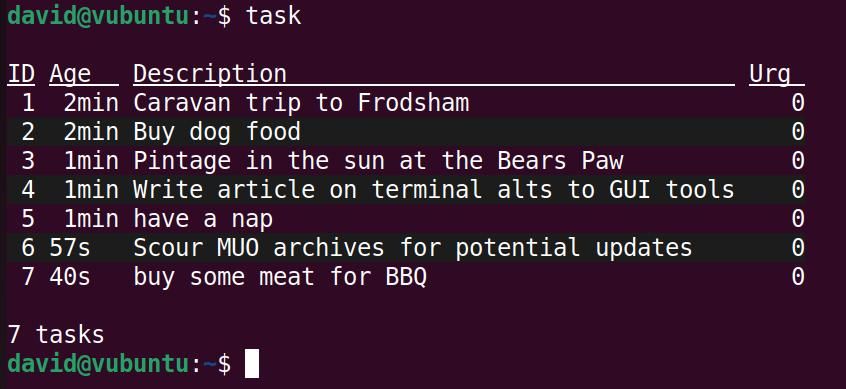
Une liste de tâches est essentielle si vous voulez réellement faire avancer les choses, et bien que vous puissiez utiliser Google Keep pour créer une liste de tâches, ou même créer une liste de tâches personnalisée dans Google Sheets, celles-ci sont inutilement compliquées.
Taskwarrior est un outil de ligne de commande qui facilite la gestion de vos listes de tâches et est disponible dans les référentiels par défaut de la plupart des principales distributions.
Une fois installé, la gestion des tâches est facile. Vous pouvez ajouter une tâche avec :
task add write an article for MUO
Listez vos tâches avec :
task
Marquer une tâche comme terminée avec :
task done x
…où x est le nombre correspondant à une tâche.
Plus d’options de gestion des tâches sont disponibles, mais les bases seront suffisantes pour la plupart des gens, et c’est certainement plus efficace que de créer un document Google Sheets !
11. Mettez à jour votre logiciel
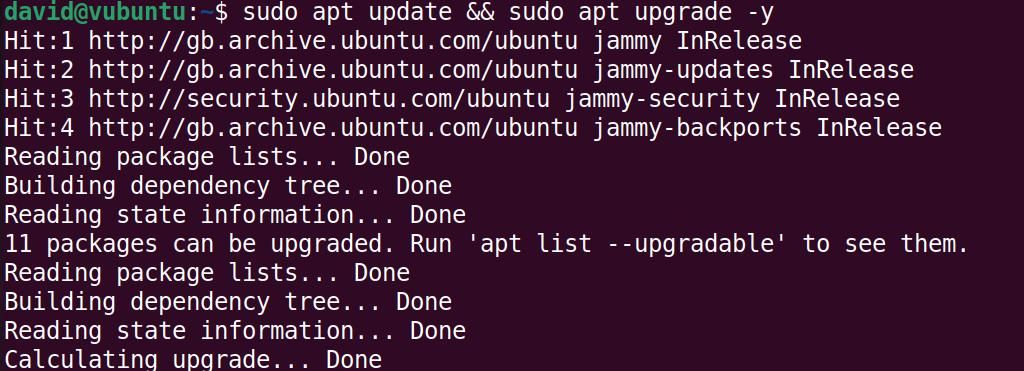
Les distributions adaptées aux débutants telles qu’Ubuntu sont livrées avec un programme de mise à jour automatique du logiciel, dont l’interface graphique apparaîtra invariablement lorsque vous ferez quelque chose de critique et d’important.
Au lieu de compter sur cet outil, d’attendre l’invite de mot de passe et de passer du temps dans un état d’irritation de bas niveau, ouvrez un terminal et, si vous êtes sur Ubuntu ou Debian, entrez :
sudo apt update && sudo apt upgrade - y
Les utilisateurs d’Arch peuvent à la place saisir :
sudo pacman -Syu
12. Rechercher et regarder des vidéos YouTube

YouTube est probablement le plus grand référentiel de vidéos au monde, mais vous n’avez pas besoin d’ouvrir un navigateur Web et d’être soumis à des publicités ennuyeuses pour l’utiliser.
Au lieu de cela, vous pouvez utiliser ytfzf dans votre terminal pour regarder des vidéos YouTube. ytfzf est un outil de ligne de commande qui utilise l’API Invidious pour rechercher la vidéo que vous souhaitez, puis utilise yt-dlp pour télécharger et diffuser la vidéo sur mpv.
C’est simple, facile et efficace, et vous pouvez le faire depuis n’importe quelle fenêtre de terminal.
Vous pouvez faire les choses plus efficacement dans le terminal Linux !
Les 12 choses que nous avons énumérées dans cet article offrent un moyen plus simple ou plus efficace de faire des choses pour lesquelles vous auriez autrement opté pour une interface graphique.
Le terminal Linux n’a pas besoin d’être effrayant, et une fois que vous êtes à l’aise pour effectuer des tâches courantes, il existe des moyens de raccourcir les commandes pour les rendre encore plus efficaces.